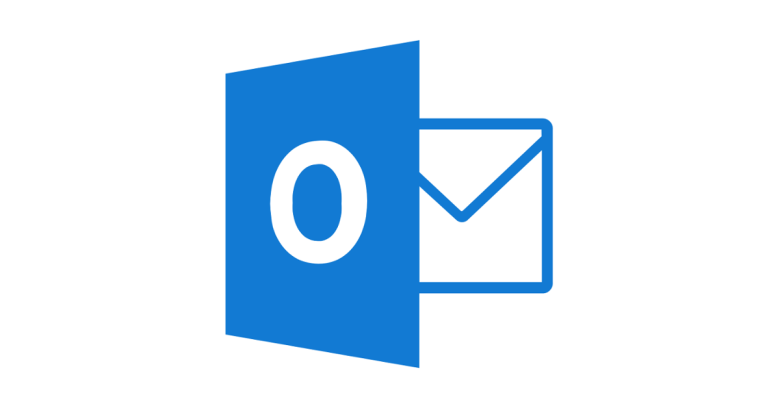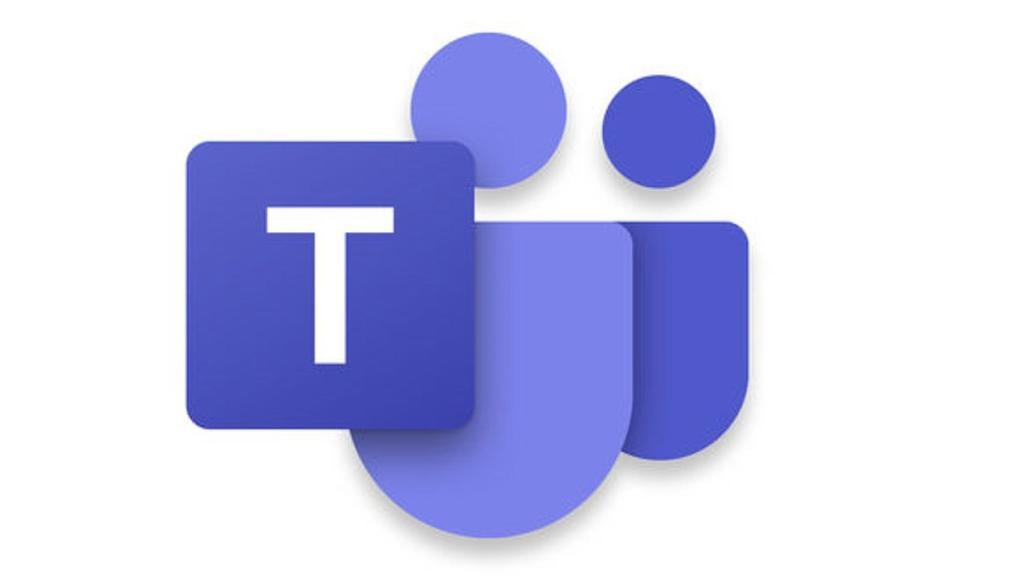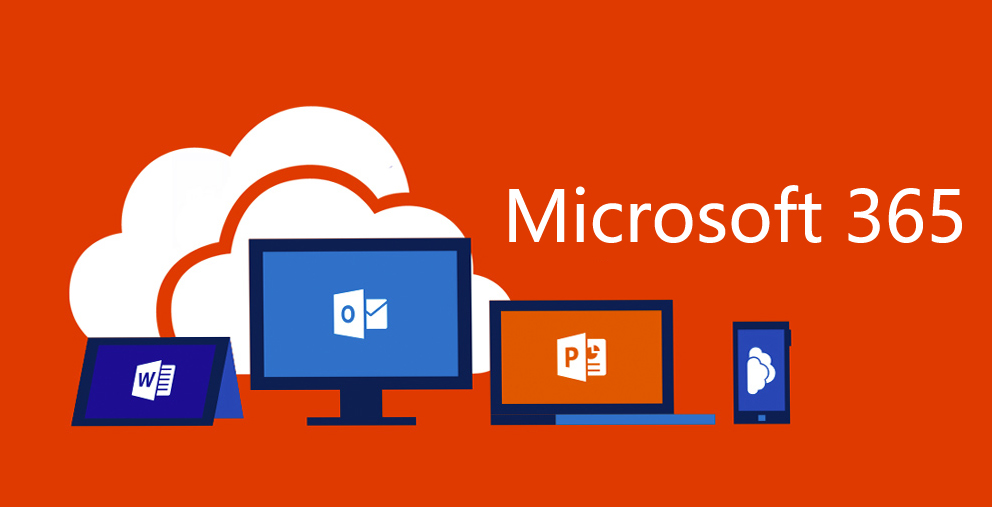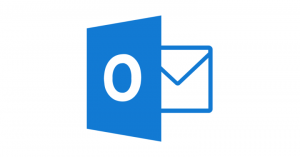PowerPoint, come altre applicazioni di Office 365, presenta diversi temi colorati. Con PowerPoint, questi temi possono influire sui vari elementi di una presentazione, inclusi i grafici che vengono inseriti. I temi sono davvero fantastici e rendono le diapositive facili da leggere ed esteticamente gradevoli, ma non sempre si adattano a ciò su cui si sta lavorando.
In alcuni casi, è necessario dover creare un tema personalizzato e impostare tutti i colori manualmente, mentre in altri casi basta apportare una piccola modifica a un tema per raggiungere il risultato voluto. Ecco come è possibile impostare un colore personalizzato per un tema grafico senza cambiare tutto il resto.
Colore personalizzato per tema grafico
Innanzitutto, trovare il miglior tema di PowerPoint adatto alla presentazione che si vuole. Inserire il grafico che si desidera utilizzare e selezionare l’elemento sul grafico a cui si desidera cambiare il colore. Questa è davvero l’unica parte difficile perché, per impostazione predefinita, PowerPoint tenta di selezionare l’intero grafico o tutti gli elementi che lo compongono in quanto sono raggruppati insieme. Una volta selezionato, fare clic con il pulsante destro del mouse e, dalla barra mobile, fare clic su “Riempi”.
Selezionare il colore e applicarlo al grafico. Questa modifica è solo per questo particolare grafico, quindi per tutti gli altri grafici inseriti, verranno utilizzati i colori predefiniti del tema selezionato. Sarà necessario cambiare manualmente i colori in esso. Se ci sono troppi grafici, potrebbe essere una buona idea creare un tema personalizzato con i colori preferiti. Potrebbe volerci un po’ di tempo, ma alla fine si avrà sempre un tema adatto alla presentazione.
Questa procedura può essere ripetuta per tutti gli elementi nel grafico. La legenda si aggiornerà automaticamente per riflettere il nuovo colore che è stato dato a una porzione, linea, barra o punto.
Quasi ogni parte di un grafico in PowerPoint può essere personalizzata fino all’area del tracciato, la quale sostanzialmente è l’area su cui si trova il grafico. Se si sta utilizzando un riempimento colore per le diapositive, la modifica di quello predefinito dell’area del tracciato può far risaltare il grafico sullo sfondo e renderlo più facile da vedere a distanza. È possibile utilizzare gli stessi controlli per modificare il colore e il riempimento dello sfondo del titolo e dell’area del grafico.
Vale la pena anche dire che si possono trovare diversi temi online per PowerPoint. Se la personalizzazione o la creazione di temi richiede troppo tempo, è possibile cercarne uno anche online. Sono per lo più gratuiti.